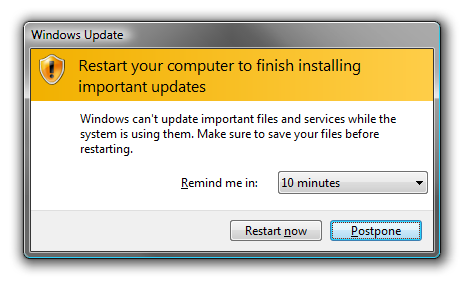Nejlépe funguje sdílení rodinného počítačečasu, ale co se stane, když někdo vypne počítač prostřednictvím svého účtu, zatímco máte stále otevřené pracovní dokumenty? Existuje způsob, jak zabránit vypnutí jiných účtů jinými účty?
Dnešní relace otázek a odpovědí k nám přichází s laskavým svolením SuperUser - členění Stack Exchange, komunitního seskupování Q&A webových stránek.
Otázka
Čtečka SuperUser Robith Nuriel Haq chce vědět, jak zabránit tomu, aby ji ostatní uživatelé v počítači vypnuli:
Používám Windows 8.1 a založili dětský účet pro mého syna. Když chce počítač používat, přepnu se na jeho podřízený účet, aniž bych se odhlásil (protože mám spoustu otevřených dokumentů, na kterých stále pracuji a ještě je nechci zavřít).
Jednoho dne, když skončil s používáním počítače, onokamžitě ji vypněte. Když se počítač vypnul, ztratil jsem všechny otevřené dokumenty. Byla to katastrofa. Existuje způsob, jak deaktivovat tlačítko napájení jeho účtu na panelu Charms, nebo alespoň zabránit vypnutí, pokud jsou ostatní účty stále přihlášeny?
Existuje Robith způsob, jak zabránit ostatním v vypnutí počítače tak, aby veškerá jeho práce nebyla ztracena?
Odpověď
Přispěvatel SuperUser and31415 má pro nás odpověď:
Řešení
Existuje několik způsobů, jak vypnout systém, takže je musíte vzít v úvahu, abyste se tomuto problému úplně vyhnuli.
Předběžné kroky
1. Ujistěte se, že uživatelské účty, které chcete omezit, jsou odhlášeny.
2. Přihlaste se pomocí účtu správce a otevřete zvýšený příkazový řádek.
Zakázat všechna vypínací tlačítka a nabídky pro konkrétního uživatele
1. Do příkazového řádku zadejte nebo vložte následující příkaz nahrazením <User> skutečnou složkou a stiskněte klávesu Enter:
- reg load “HKUUser” “% SystemDrive% Users <User> NTUSER.DAT”
2. Proveďte níže uvedené příkazy:
- reg add “HKUUserSoftwareMicrosoftWindowsCurrentVersionPoliciesExplorer” / v “NoClose” / t REG_DWORD / d 1 / f
- reg unload "HKUUser"
3. Opakujte kroky 1-2 pro všechny ostatní uživatele, které chcete omezit.
Zrušit oprávnění k vypnutí přiřazená standardním uživatelům
1. Stáhněte si nástroje Windows Server 2003 Resource Kit.
2. Extrahujte stažený soubor rktools.exe pomocí 7-Zip.
3. Otevřete složku obsahující extrahované soubory a extrahujte rktools.msi pomocí 7-Zip. Mezi všemi soubory je jeden s názvem ntrights.exe.
4. Přejděte do složky obsahující ntrights.exe spuštěním níže uvedených příkazů (po nahrazení cesty ke složce v uvozovkách):
- cd / d „X: Somefolder“
- ntrights.exe -u Users -r SeShutdownPrivilege
- ntrights.exe -u Uživatelé -r SeRemoteShutdownPrivilege
Odstraňte vypínací tlačítko na přihlašovací obrazovce
Spusťte tento příkaz:
- reg add “HKLMSoftwareMicrosoftWindowsCurrentVersionPoliciesSystem” / v “ShutdownWithoutLogon” / t REG_DWORD / d 0 / f
Reference
- Příkazový řádek: nejčastější dotazy
- reg - Reference příkazového řádku
- NTrights - uživatelská oprávnění | SS64.com
- Odebrat a zabránit přístupu k příkazům Vypnout, Restartovat, Spánek a Hibernace
- Vypněte systém - přiřazení uživatelských práv
- Vypnutí: Umožňuje vypnutí systému bez nutnosti přihlášení
Máte něco k vysvětlení? V komentářích zní zvuk. Chcete si přečíst více odpovědí od ostatních technicky zdatných uživatelů zásobníku Exchange? Podívejte se na celou diskusní vlákno zde.